25.5 Archivista-Drucker in Windows
In CUPS eingerichtete Drucker stehen im Netzwerk zur Verfügung. Das heisst aber nicht, dass eine Arbeitsstation bereits nach ArchivistaDMS drucken kann. Vielmehr muss auf der Seite der Arbeitsstation der Drucker noch eingebunden werden.
Das folgende Beispiel stammt von einer Windows8.1-Arbeitsstation. Im Grundsatz ist das Vorgehen bei allen Windows-Versionen identisch.
Rufen Sie den Desktop auf und wählen Sie dort die Systemsteuerung. Innerhalb dieser klicken Sie bei 'Hardware und Sound' auf 'Geräte und Drucker anzeigen'.

Nun können Sie 'Drucker hinzufügen' wählen.
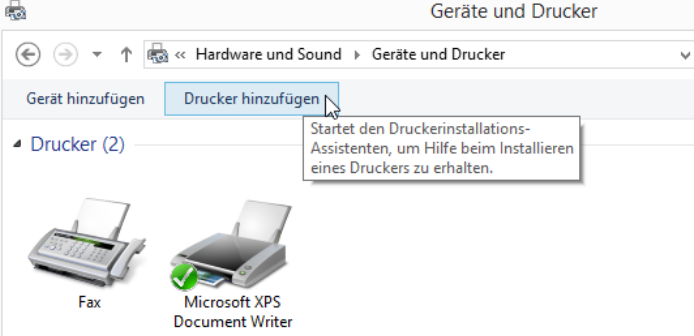
Wählen Sie nun 'Der gesuchte Drucker ist nicht aufgeführt'. Sie gelangen nun zum Formular 'Drucker hinzufügen'.
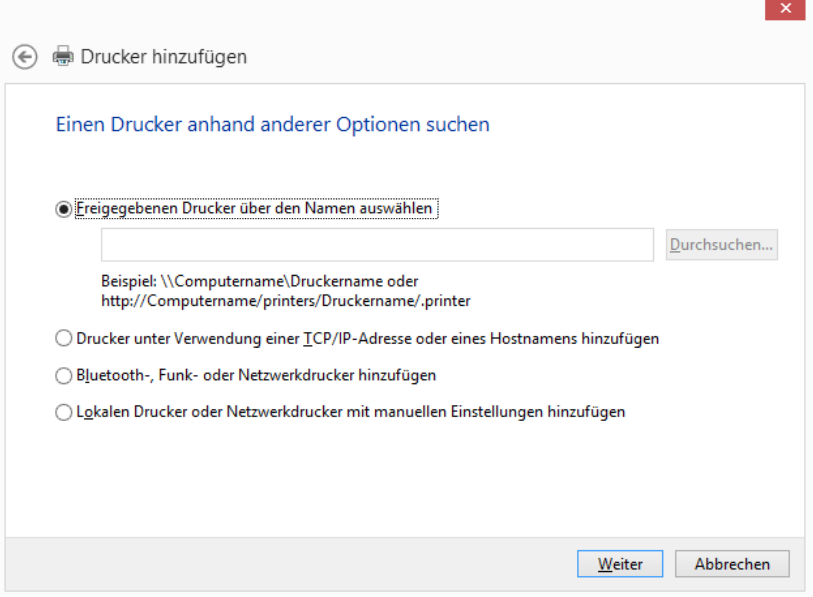
In diesem Formular wählen Sie 'Freigegebenen Drucker...' und tragen dort ein (IP-Adresse durch die Adresse der ArchivistaBox ersetzen):
http://192.168.0.100:631/printers/archivista
Klicken Sie auf 'Weiter'. Sie können nun den Typ des Druckers festlegen. Da wir mit einem PS-Printer arbeiten, können wir beispielsweise bei Brother den 'PS-Class-Driver' wählen (achten Sie einfach darauf, dass PS im Namen auftritt).
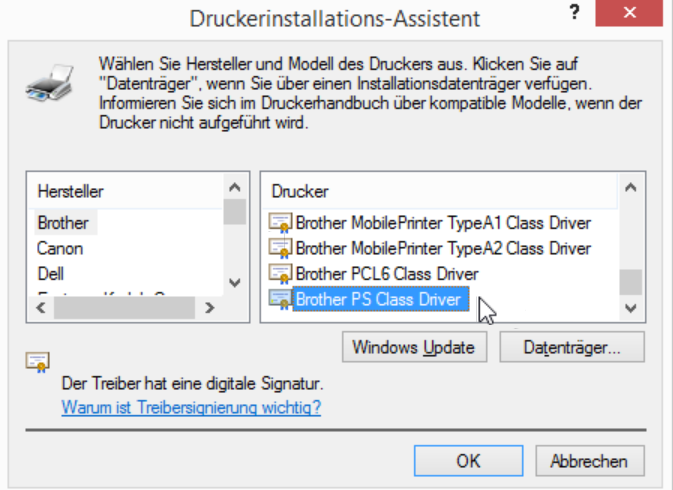
Klicken Sie nun auf 'OK', so wird der Drucker eingerichtet. Sie erhalten ein Formular, das Sie wiederum bestätigen können. Bei den Geräten müssen Sie nun einen Eintrag 'archivista' vorfinden.
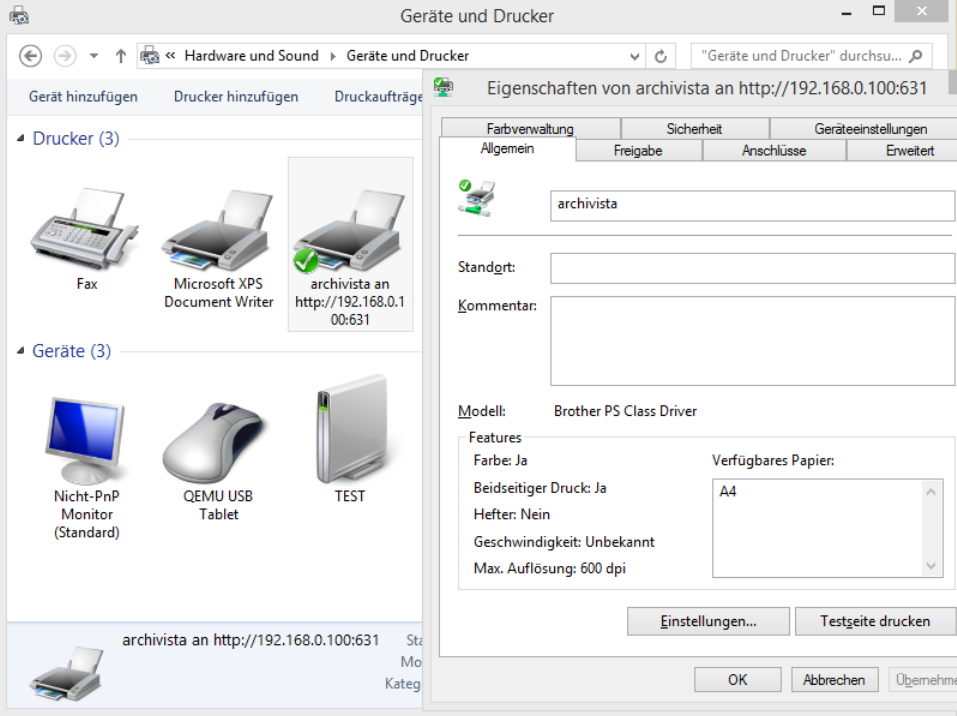
Sie sollten zunächst eine Testseite zum archivista-Drucker senden. Sie können nun Dokumente bequem in die ArchivistaBox drucken.
 Bei bestimmten Windows-Versionen (ja nach Update-Stand sind es die Versionen Windows 2008, 2012 und Windows7) muss der Dienst 'Internet Printing Services' manuell aktiviert werden. Und sollte es auch damit nicht klappen, hilft ein Neustart weiter.
Bei bestimmten Windows-Versionen (ja nach Update-Stand sind es die Versionen Windows 2008, 2012 und Windows7) muss der Dienst 'Internet Printing Services' manuell aktiviert werden. Und sollte es auch damit nicht klappen, hilft ein Neustart weiter.